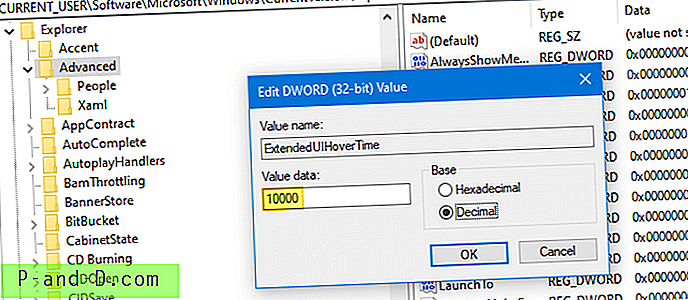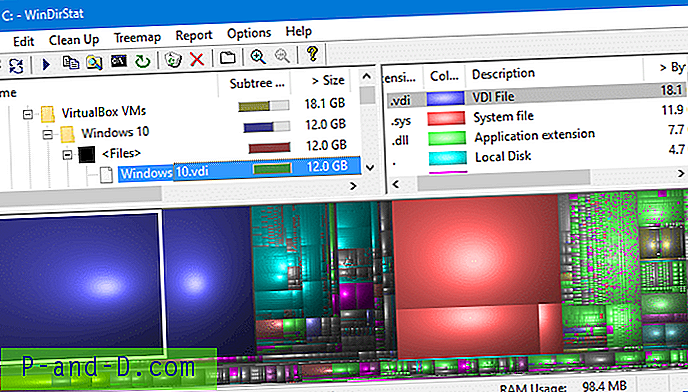Windows har ikke et GUI-alternativ for å deaktivere forhåndsvisningsfunksjonen for miniatyrbilder på oppgavelinjen. Jeg har eksperimentert med registerinnstillingen TaskbarNoThumbnail og dets tilsvarende GPO Slå av miniatyrbilder på oppgavelinjen. Denne innstillingen ser ut til å bare gjelde for Windows Vista og har ingen effekt i Windows 7 og nyere.

Du kan imidlertid deaktivere miniatyrfunksjonen på oppgavelinjen (slags) i Windows 7 til Windows 10 ved å bruke en registerredigering. Dette kan gjøres ved å stille forhåndsvisning av hoverforsinkelse på oppgavelinjen til en stor verdi (si 10000 millisekunder eller mer), slik at forhåndsvisningen ikke blir generert når du holder musepekeren over et oppgavelinjeikon. Vi vil. Da burde artikkeltittelen virkelig vært “Slik forsinker du forhåndsvisning av miniatyrbilde på oppgavelinjen i Windows”.
Jeg hørte om denne registerverdien via artikkelen Juster forhåndsvisning av forhåndsvisning av oppgavelinjen på WinGeek.com (studiepoeng til Steve Sinchak ) og eksperimenterte registerverdien ved å legge inn en stor desimalverdi for å forhindre øyeblikkelig visning av miniatyrbilder på oppgavelinjen.
Deaktiver forhåndsvisning av miniatyrbilde på oppgavelinjen i Windows 10
- Start Registerredigering (regedit.exe) og naviger til følgende sted:
HKEY_CURRENT_USER \ Software \ Microsoft \ Windows \ Currentversion \ Explorer \ Advanced
- Lag en ny DWORD-verdi (32-biters) med navnet
ExtendedUIHoverTime - Dobbeltklikk på ExtendedUIHoverTime og velg Desimal
- Hvis du vil øke hoverforsinkelsen til 5 sekunder, skriver du 5000 . Skriv inn 10000 i 10 sekunder og så videre ...
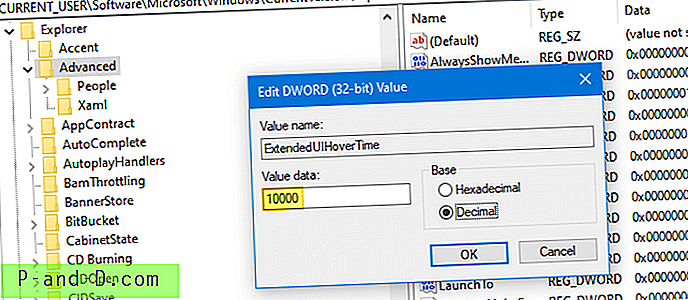
- Gå ut av registerredigereren.
- Logg av og logg deg på igjen, eller start Shell på nytt ("Exit Explorer" -metoden).
Slik ser det ut etter bruk av innstillingen ExtendedUIHoverTime . Når du holder musepekeren over oppgavelinjeikonet, vises verktøytipen i stedet for miniatyrbildet. Miniatyrbilde på oppgavelinjen vil ikke vises før den angitte tiden (10000ms) er gått. Registerinnstillingen fungerer også bra i Windows 10.

Deaktiver oppgavelinje-miniatyrbilder for en oppgavelinjegruppe
Hvis du vil deaktivere oppgavelinjens miniatyrbilder for et gruppeikon for oppgavelinjen, oppretter du NumThumbnails registerverdien DWORD (32-biters) under følgende registernøkkel:
HKEY_CURRENT_USER \ Software \ Microsoft \ Windows \ Currentversion \ Explorer \ Taskband
(Denne registerverdien har blitt diskutert i artikkelen Hvordan øke forhåndsvisningsstørrelsen på oppgavelinjen miniatyrbilde )
Registerverdien til NumThumbnails spesifiserer hvor mange miniatyrbilder som skal vises for et element. Som standard når du åpner fem forekomster av et program (f.eks Notisblokk), vises fem miniatyrbilder en for hver forekomst .. og så videre, basert på skjermoppløsningsgrensen. Hvis grensen overskrides, stabler den elementene oppå hverandre.
Hvis for eksempel NumThumbnails verdien er satt til 10 (desimal), vises forhåndsvisning av miniatyrbilder bare hvis du har mindre enn eller lik 10 programvinduer. Åpning av mer enn 10 forekomster av det samme programmet vil føre til at elementene blir stablet.
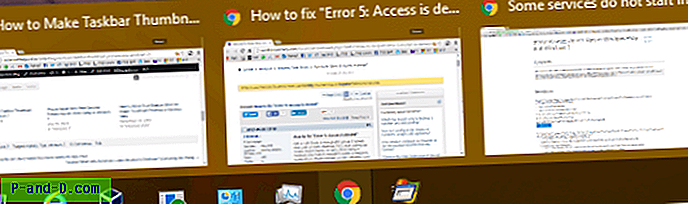
La oss sette NumThumbnails til 2 . Hvis det er flere to vinduer, er de alle stablet som vist:
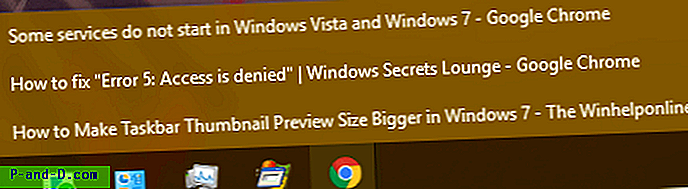
Det er det! Håper du lærte hvordan du deaktiverer oppgavelinjens miniatyrbilder for en oppgavelinjeikon eller oppgavelinjeikongruppe. All informasjonen ovenfor gjelder Windows 7 til Windows 10.